word页眉内容怎么设置每页都不同 怎样让每页的页眉不同
在撰写文档时,我们经常需要对每一页的页眉进行不同的设置,这样可以使文档更加专业和有条理。如何实现每一页的页眉内容不同呢?一种常见的方法是利用Word软件提供的功能来实现。在Word中,我们可以通过设置不同的页眉和页脚来达到这个目的。具体操作是,在每一页的页眉区域插入所需的内容,然后在页面布局设置中选择不同的奇偶页或不同的第一页。这样每一页的页眉就可以根据我们的需求进行独立设置了。通过这种方式,我们可以轻松实现每一页的页眉内容都不同,从而使文档更加规范和具有个性。
步骤如下:
1.要在word中设置页眉,首页需要插入页眉。打开word文件(在此以word2010为例),分别使用命令【插入】--【页眉】,在下拉的页眉中选择空白的页眉样式。
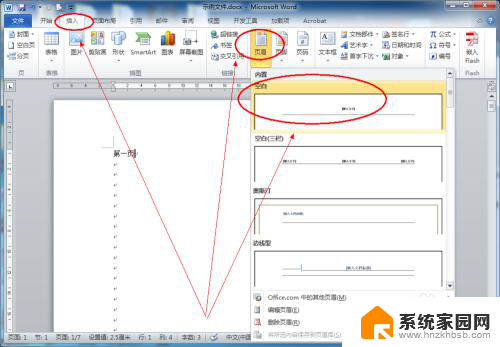
2.插入页眉后word文件处于页眉编辑状态,插入需要的页眉,页眉可以是文字、图片等元素。这种简单的插入每页的页眉都是一样的。
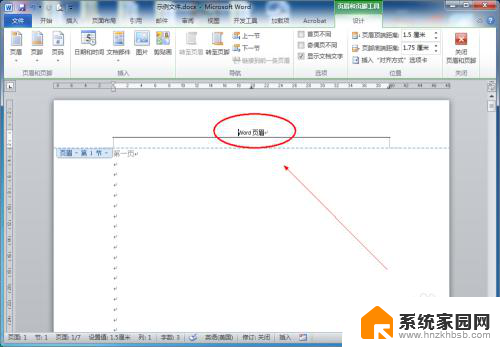
3.为了便于查看页数,插入页码;选中命令【插入】--【页码】,在页面底端选择一种页码样式。
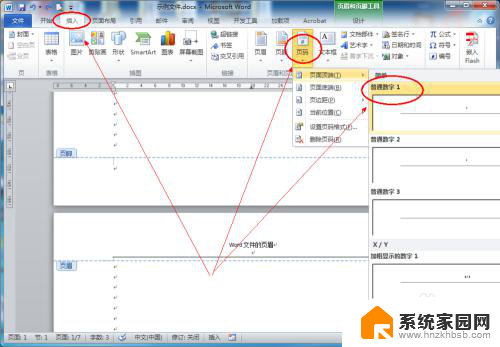
4.现在就可以开始每页页眉不同的操作了,如果对word比较熟悉可以跳过前面3个步骤。在每页的后面插入一个分节符,依次使用命令【页面布局】--【分隔符】--【分节符】--【下一页】,如图所示。

5.参考上面的操作,在其他页后面也插入一个分节符。
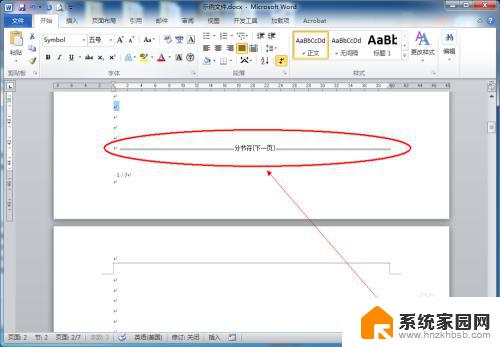
6.这时在每页的页眉上就可以插入不同的页眉了,在插入页眉后。需要取消选中【链接到前一条页眉】,取消该选项后,此处的页眉不会随着上一页页眉的变化页变化。
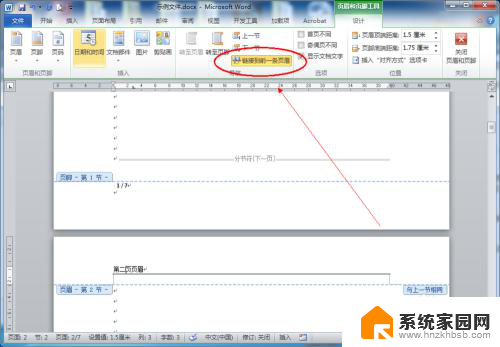
7.参考上一步骤的操作,对不同页设置不同的页眉(页眉可以设置不同的文字大小、不同的字体样式等)。这样编辑出的效果word不同页的页眉都不一样。
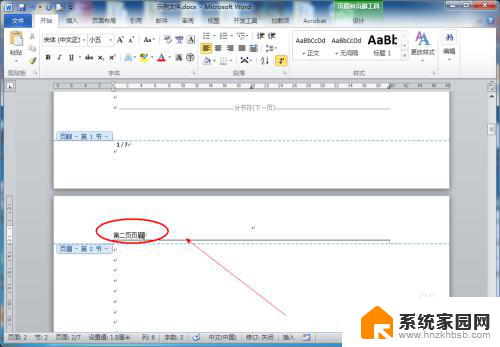
以上是关于如何设置每页不同的Word页眉内容的全部内容,如果您遇到相同的问题,可以参考本文中介绍的步骤进行修复,希望对大家有所帮助。
word页眉内容怎么设置每页都不同 怎样让每页的页眉不同相关教程
- office页眉怎么设置成每页不同 如何让每页的页眉显示不同内容
- wps如何设置页眉 且每一页都不一样 如何在wps中每一页设置不同的页眉
- 页脚每页不同怎么设置 Word如何设置每页不同页脚
- word怎么让页脚不一样 怎样在Word中设置每页不同页脚
- word怎么设置不同的页脚 word如何设置每页不同页脚
- 如何单独删除页眉 怎样只删除Word中某一页的页眉内容
- 文档的页眉页脚怎么设置 Word中页眉页脚和页码的设置步骤
- word不显示页眉页脚 Word文档页眉页脚不显示怎么办
- 怎样在每个分页都显示前两行作为页眉
- word文档页眉页脚怎么取消 删除word文档中的页眉和页脚
- 手机锁屏壁纸在哪里设置 如何设置手机锁屏壁纸
- 电脑频繁闪屏是什么原因 电脑显示器闪屏可能的原因及解决方法
- 电脑怎么设置登陆密码 电脑开机密码设置方法
- 演讲者模式ppt PPT演讲者模式的操作方法
- xls如何清空表格 EXCEL如何清除工作表数据
- 联想笔记本电脑在哪里看内存 联想笔记本如何查看RAM容量
电脑教程推荐